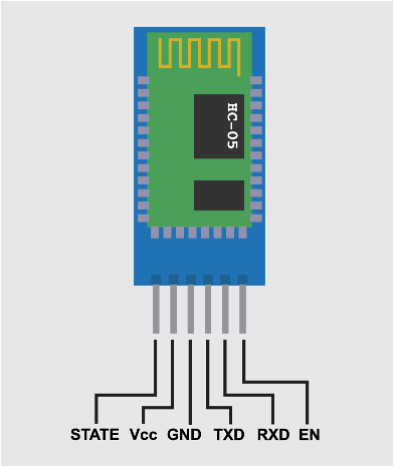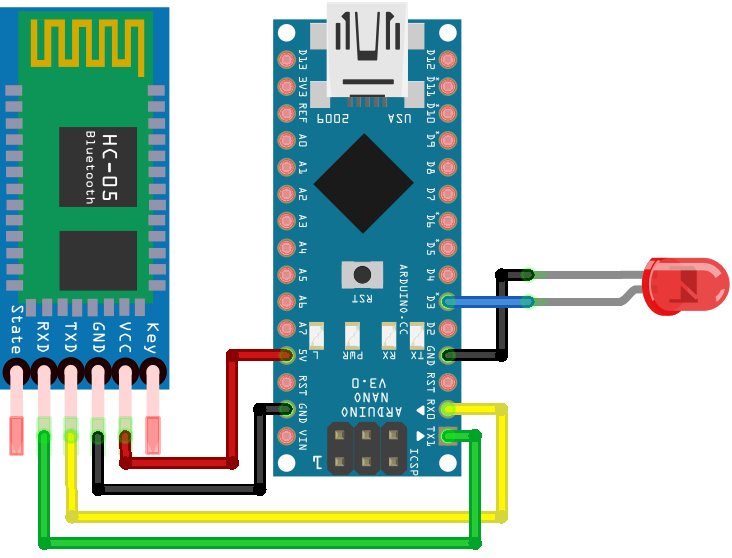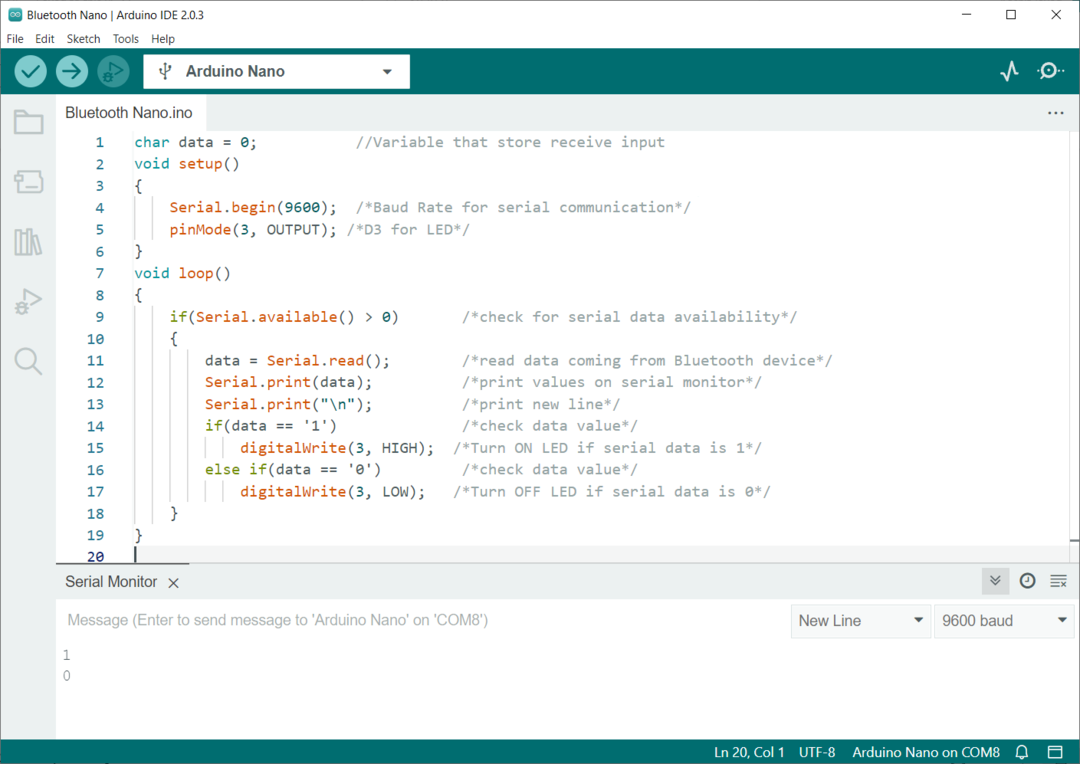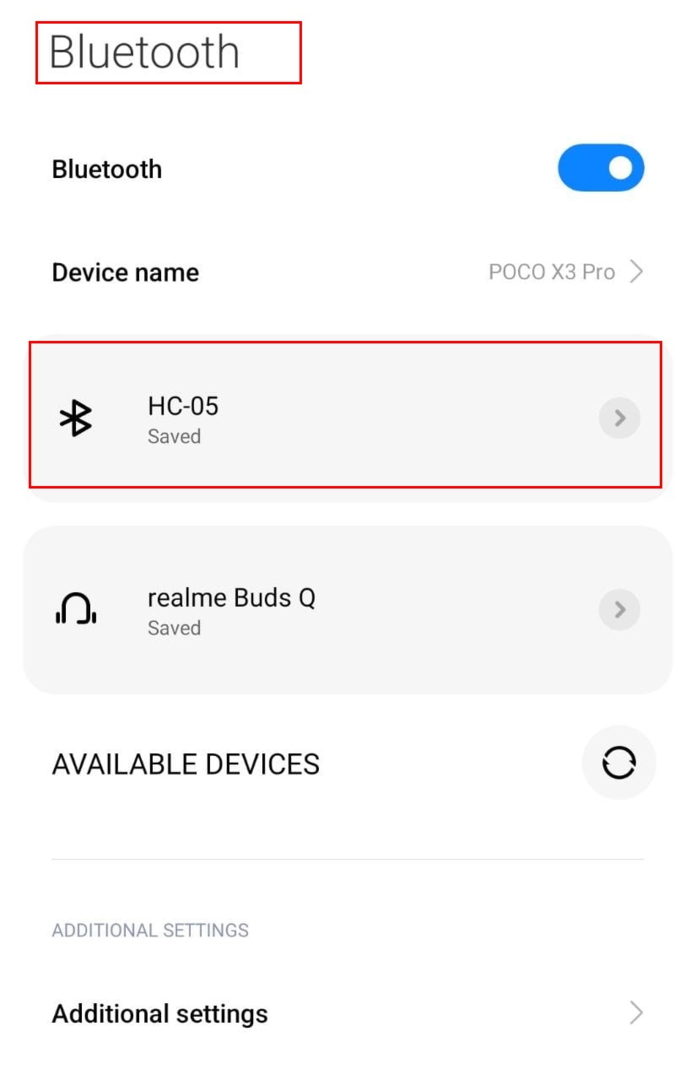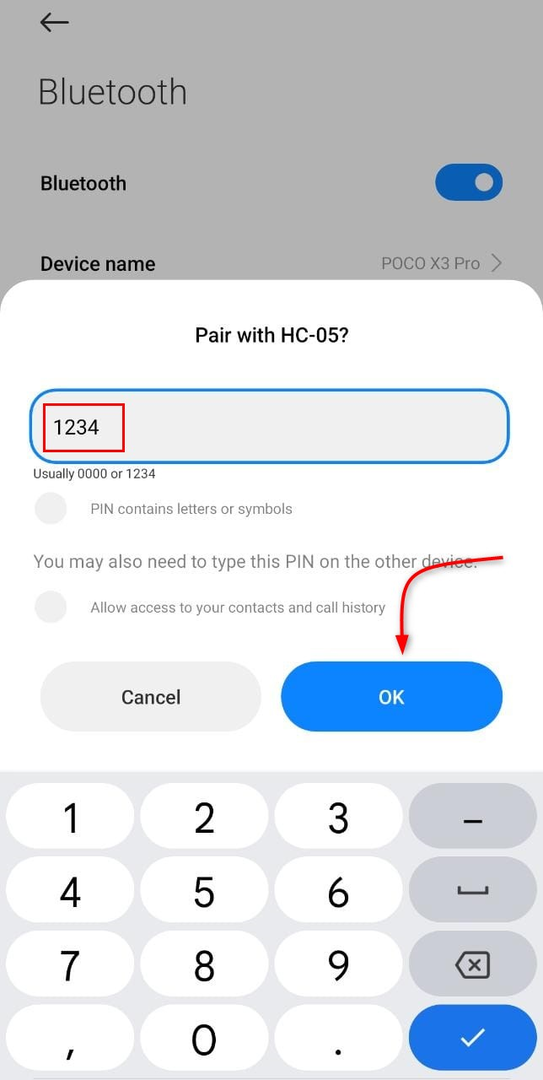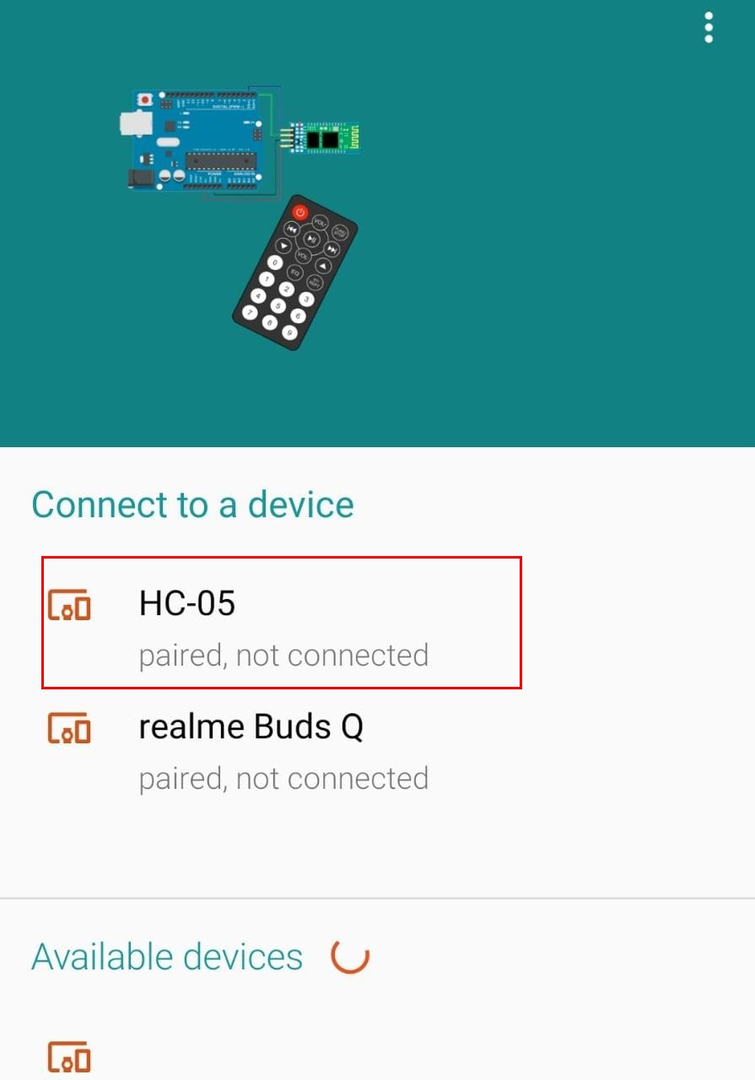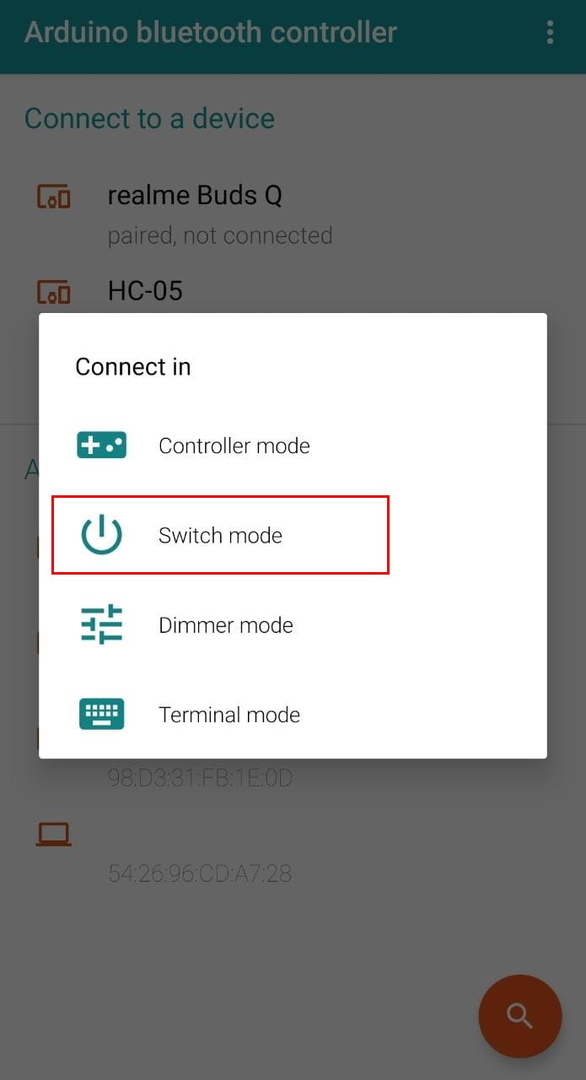- Полное руководство по Bluetooth-модулю Arduino Nano и HC-05
- Введение в модуль Bluetooth HC-05
- Распиновка HC-05
- Взаимодействие HC-05 с Arduino Nano
- Схема
- Код
- Управление светодиодом с помощью смартфона и датчика HC-05
- Заключение
- Как подключить к Arduino модуль Bluetooth
- Инструкция по подключению bluetooth-модуля к Arduino
- 1 Описание модуля bluetooth HC-06
- 2 Схема подключенияbluetooth-модуля к Arduino
- 3 Скетч для Arduinoдля работы по bluetooth
- 4 Сопряжение с bluetooth-устройством
- 5 Подключаемся к bluetooth-модулю по bluetooth с компьютера
- 6 Подключение со смартфона с помощью Bluetooth Terminal
Полное руководство по Bluetooth-модулю Arduino Nano и HC-05
Arduino Nano — это компактная плата микроконтроллера, в которой используется микросхема ATmega328. Он имеет тот же форм-фактор, что и Arduino Uno, и может взаимодействовать со многими датчиками, разработанными для Uno. Одним из популярных аксессуаров, которые можно использовать с Arduino Nano, является Bluetooth-датчик HC-05. Этот датчик позволяет Nano связываться по беспроводной сети с ПК или смартфоном с помощью технологии Bluetooth. В этой статье объясняется взаимодействие датчиков Bluetooth с Arduino Nano и управление светодиодами с помощью Bluetooth.
Введение в модуль Bluetooth HC-05
Датчик Bluetooth HC-05 представляет собой модуль беспроводной связи, который позволяет устройствам взаимодействовать друг с другом с помощью технологии Bluetooth. HC-05 является ведомым модулем, что означает, что он может управляться только другим устройством, таким как смартфон или компьютер, выступающим в роли ведущего.
Датчик Bluetooth HC-05 использует радиочастотные (РЧ) сигналы для беспроводной связи с другими устройствами, оснащенными технологией Bluetooth. Когда HC-05 включен и находится в режиме обнаружения, он посылает сигнал, который может быть обнаружен другими Bluetooth-устройствами поблизости.
HC-05 может работать в различных режимах, включая подчиненный, ведущий и режим обратной связи, и может быть сконфигурирован для работы с различными скоростями передачи данных и протоколами связи. Пароль также может быть добавлен для дополнительной безопасности.
В дополнение к возможностям беспроводной связи, HC-05 также имеет встроенный регулятор напряжения и выходной контакт 3,3 В, который можно использовать для питания других датчиков.
Распиновка HC-05
Датчик Bluetooth HC-05 имеет в общей сложности 6 контактов, а именно:
- ВКК: Это контакт питания, который должен быть подключен к источнику питания 3,3 В/5 В.
- Земля: Это контакт заземления, который должен быть подключен к земле источника питания.
- ПРД: Это контакт приема данных, который получает данные от ведущего устройства.
- ТСД: Это контакт передачи данных, который используется для передачи данных на ведущее устройство.
- СОСТОЯНИЕ: Это контакт состояния, который можно использовать для определения текущего состояния HC-05, например, подключен он или отключен.
- RU: Это контакт включения, который можно использовать для включения или отключения HC-05.
В дополнение к этим 6 контактам, HC-05 также имеет регулятор напряжения и выходной контакт 3,3 В.
Взаимодействие HC-05 с Arduino Nano
Чтобы связать Arduino Nano с датчиком Bluetooth HC-05, вам необходимо выполнить следующие шаги:
- Подключите HC-05 к Arduino Nano: Подключите контакт VCC HC-05 к контакту 3,3 В Arduino Nano, контакт GND HC-05 к контакту GND Arduino. Nano, контакт RXD HC-05 к контакту TXD Arduino Nano и контакт TXD HC-05 к контакту RXD Arduino. Нано.
- Загрузите скетч в Arduino Nano: Используйте Arduino IDE, чтобы написать и загрузить скетч в Arduino Nano. Эскиз должен включать код для инициализации последовательной связи с HC-05, а также для отправки и получения данных по Bluetooth.
- Сопряжение HC-05 с устройством: Используйте устройство, например смартфон или компьютер, для поиска доступных устройств Bluetooth и сопряжения с HC-05. Для сопряжения требуется пароль, обычно 1234.
- Проверьте соединение: После сопряжения HC-05 с устройством вы можете использовать Arduino Nano и HC-05 для беспроводной отправки и получения данных через Bluetooth. Последовательный монитор Arduino показывает передаваемые и принимаемые данные.
С помощью этих шагов вы сможете успешно подключить Arduino Nano к датчику Bluetooth HC-05 и использовать его для беспроводной связи в своих проектах.
Схема
На следующем рисунке показано подключение датчика HC-05 к Arduino Nano. Не забудьте соединить контакт Tx Arduino Nano с Rx HC-05 и Rx Arduino Nano с Tx датчика Bluetooth.
Примечание: При загрузке кода в Arduino Nano не забудьте удалить контакты Tx и Rx. Потому что, если эти контакты используются, это заблокирует последовательную связь между Arduino и ПК, что приведет к ошибке загрузки.
Код
Откройте IDE и загрузите данный код на доску.
символьные данные = 0 ; //Переменная, в которой хранится полученный ввод
недействительная установка ()
Серийный.начать( 9600 ); /*Скорость передачи для последовательной связи*/
контактный режим( 3 , ВЫХОД); /*D3 для светодиода*/
>
пустой цикл ()
если (серийный.доступный() > 0 ) /*проверить доступность серийных данных*/
данные = Serial.read(); /*чтение данных, поступающих с Bluetooth-устройства*/
Serial.print (данные); /*выводим значения на серийный монитор*/
Серийный.печать( » \n » ); /*печатать новую строку*/
если (данные == ‘1’ ) /*проверить значение данных*/
цифровая запись( 3 , ВЫСОКИЙ); /*Turn НА Светодиод, если последовательные данные 1 */
иначе если (данные == ‘0’ ) /*проверить значение данных*/
цифровая запись( 3 , НИЗКИЙ); /*Turn ВЫКЛЮЧЕННЫЙ Светодиод, если последовательные данные 0 */
>
>
Код начинается с определения переменной, в которой будут храниться входные последовательные данные Bluetooth. Следующая скорость последовательной передачи определяется для отображения вывода на последовательном мониторе. Контакт D3 предназначен для светодиодного выхода.
Следующий код будет постоянно проверять последовательные данные, поступающие от датчика Bluetooth, если считанные последовательные данные равны 1, светодиод включится, а если полученные последовательные данные равны 0, светодиод погаснет.
Управление светодиодом с помощью смартфона и датчика HC-05
После загрузки кода на плату Arduino Nano теперь мы будем управлять внешним светодиодом с помощью смартфона. Выполните все шаги, чтобы установить связь со смартфоном.
Шаг 1: Откройте настройки Bluetooth на своем смартфоне и найдите новые устройства. Нажмите на устройство HC-05.
Шаг 2: Соедините датчик HC-05 со смартфоном, используя пароль 1234.
Шаг 3: Теперь откройте магазин приложений на своем смартфоне и установите Bluetooth-контроллер Ардуино .
Шаг 4: Откройте приложение и выполните сопряжение датчика HC-05.
Шаг 5: Нажмите Bluetooth HC-05 и выберите режим переключения.
Шаг 6: Установите значения для кнопки переключения. Значение 1 соответствует ВЫСОКОМУ, а 0 соответствует НИЗКОМУ.
Мы установили приложение Bluetooth на наши смартфоны. Теперь мы будем управлять светодиодами с помощью Bluetooth-сигнала смартфона.
Нажмите кнопку переключения, и она станет зеленой.
Внешние светодиоды, подключенные к D3, включатся.
Теперь снова нажмите кнопку, она станет красной. 0 будет отправлено в Arduino Nano.
Светодиод погаснет, потому что принятые последовательные данные имеют НИЗКИЙ уровень, что соответствует 0.
Мы успешно завершили сопряжение HC-05 Bluetooth с Arduino Nano и управляли светодиодом, используя последовательный сигнал Bluetooth.
Заключение
HC-05 — это датчик Bluetooth, которым можно управлять с помощью кода Arduino. Этот датчик позволяет управлять устройствами по беспроводной связи на небольшом расстоянии. В этой статье мы подключаем Arduino Nano к HC-05 и управляем светодиодом с помощью последовательного сигнала Bluetooth.
Как подключить к Arduino модуль Bluetooth
Подключим беспроводной Bluetooth модуль к Arduino и научимся получать с него данные и передавать на него данные с компьютера.
- плата Arduino Nano или аналогичная;
- модуль Bluetooth HC-06 или любой другой (например, такой);
- компьютер с установленной средой разработки Arduino IDE;
- набор соединительных проводов (вот такой);
- отладочная плата для монтажа без пайки.
Инструкция по подключению bluetooth-модуля к Arduino
1 Описание модуля bluetooth HC-06
Существует большое количество реализаций модулей Bluetooth. Каждая имеет свои особенности, но в общем и целом они все очень похожи. Рассмотрим представителя bluetooth модуля семейства HC-06, который можно приобрести по отличной цене на этом сайте.
Данный модуль работает на частоте от 2,40 ГГц до 2,48 ГГц и поддерживает спецификацию bluetooth версии 2.1+EDR: пониженное потребление энергии, повышенный уровень защиты данных и лёгкое соединение Bluetooth-устройств. Устойчивый приём с модулем гарантирован в пределах 10 метров.
Назначение выводов bluetooth-модуля такое:
| Вывод | Назначение |
|---|---|
| VCC и GND | «плюс» и «минус» питания модуля, поддерживаются напряжения от 3,6 до 6 вольт; |
| TX и RX | передатчик и приёмник модуля; |
| MCU-INT (Status, State) | вывод статуса; |
| Clear (Reset) | сброс и перезапуск модуля, в данном случае осуществляется низким логическим уровнем. |
Последние два вывода могут быть не задействованы; часто можно встретить модули вообще без этих выводов.
2 Схема подключенияbluetooth-модуля к Arduino
Подключим bluetooth модуль к Arduino по приведённой схеме. Обратите внимание, что передатчик (Tx) Ардуино подключается к приёмнику (Rx) модуля, и наоборот.
На выводе Status появляется высокий уровень, когда модуль сопряжён с другим bluetooth устройством, и низкий – когда не сопряжён. Можно считывать его значение, подключив к пину Arduino и назначив ему режим работы pinMode(pinStatus, INPUT) и таким образом узнавать состояние модуля. Но не на всех модулях индикатор статуса работает корректно, поэтому мы не будем его использовать в данном примере.
В результате должно получиться примерно как на фотографии.
3 Скетч для Arduinoдля работы по bluetooth
Напишем такой скетч и загрузим в память Arduino:
const int ledPin = 13; // вывод встроенного светодиода char incomingbyte; // переменная для данных Bluetooth void setup() pinMode(ledPin, OUTPUT); Serial.begin(9600); > void loop() if (Serial.available() > 0) < // если порт доступен incomingbyte = Serial.read(); // считываем с порта данные switch(incomingbyte) < case '1': // если приходит "1" digitalWrite(ledPin, HIGH); // break; case '0': // если приходит "0" digitalWrite(ledPin, LOW); // break; >> >
Включаем собранную схему с Arduino и подключённым к нему bluetooth-модулем. Правильно подключённый модуль сразу входит в режим ожидания подключения, о чём будет свидетельствовать ритмично мигающий светодиод статуса.
4 Сопряжение с bluetooth-устройством
Теперь нужно добавить bluetooth-устройство в список доверенных устройств. Включаем Bluetooth на компьютере, идём в Параметры Устройства Bluetooth.
Если в области уведомлений при включении bluetooth на компьютере появилась иконка bluetooth, то можно кликнуть по ней правой кнопкой мыши и выбрать пункт Добавление устройства Bluetooth:
Убеждаемся, что наш bluetooth-модуль виден компьютеру. Выбираем его из списка и нажимаем кнопку Связать. В диалоговое окно вводим пароль по умолчанию 1234. При успешном добавлении устройство появится в списке с пометкой Сопряжено.
Пароль по умолчанию для конкретного модуля может отличаться от «1234». Эту информацию должен предоставить изготовитель (продавец) модуля.
Если вы хотите подключиться к вашему модулю bluetooth со смартфона, то порядок действий аналогичный: включить bluetooth на смартфоне, обнаружить модуль, подключённый к Arduino, выполнить сопряжение с ним.
5 Подключаемся к bluetooth-модулю по bluetooth с компьютера
Для подключения к bluetooth модулю можно использовать различные программы, которые могут подключаться к COM-порту. Например, такие как HyperTerminal, PuTTY, Tera Term, Termite и другие. Они все бесплатные и свободно распространяются в интернете.
Удобство программы TeraTerm в том, что она автоматически выводит список COM-портов, которые назначены модулю bluetooth вашего компьютера. Запускаем программу, выбираем подключение Serial, из списка выбираем соответствующий bluetooth COM-порт, нажимаем OK.
Программа PuTTY при запуске также спрашивает номер порта (COM4, у вас будет свой), скорость подключения (9600), тип соединения (Serial). Затем нажимаем кнопку Соединиться.
В случае ошибки при подключении программа выведет соответствующее оповещение. Если соединение вашего компьютера с bluetooth-модулем произошло успешно, то вы увидите перед собой поле терминала. Введите с клавиатуры в это поле число 1 – и светодиод на 13 выводе Arduino загорится, введите 0 – погаснет.
6 Подключение со смартфона с помощью Bluetooth Terminal
Аналогично можно подключиться к модулю bluetooth со смартфона. Скачайте приложение для работы с bluetooth по терминалу, например Bluetooth Terminal. Подключайтесь к модулю и вводите команды 0 или 1.
Таким образом, мы научились подключаться по bluetooth к Arduino и передавать ему данные.